In diesem Artikel
Um Buchhaltungsdateien und -dokumente effizient zu verwalten und die Suche, das Teilen und die Speicherung finanzieller Geschäftsdaten zu vereinfachen, ist es wichtig, eine ordentliche Ordnerstruktur zu erstellen, in der die Dateien gespeichert werden.
- Organisieren Sie die Ordner in einer hierarchischen Struktur, wobei die Hauptordner allgemeine Kategorien oder das Ausgangsthema darstellen (z.B. Buchhaltung) und die Unterordner spezifischere Kategorien darstellen (z. B. Buchhaltung Firma Rossi > Buchhaltung Rossi 2024 > Dokumente).
- Weisen Sie den Ordnern klare und beschreibende Namen zu, sodass der Inhalt leicht erkennbar ist, ohne die Ordner öffnen zu müssen.
- Führen Sie regelmässige Backups der Buchhaltungsdateien und wichtiger Dokumente durch, um die Sicherheit und Verfügbarkeit der Daten langfristig zu gewährleisten.
- Teilen Sie Dateien sicher nur mit autorisierten Personen und stellen Sie sicher, dass die Zugriffsrechte korrekt konfiguriert sind.
Welche Ordner sollten erstellt werden
Die Definition und Organisation der Ordner zum Speichern von Dateien hängt stark von Ihren persönlichen Bedürfnissen und der Art Ihrer Arbeit ab. Hier sind jedoch einige allgemeine Tipps:
- Buchhaltungsordner: Erstellen Sie zunächst einen Hauptordner, der der Buchhaltung gewidmet ist.
- Jahresordner xxxx: Innerhalb des Buchhaltungsordners erstellen Sie einen Unterordner für jedes Geschäftsjahr. Es ist hilfreich, diese Ordner mit dem entsprechenden Jahr zu benennen (z. B. "2024").
- Speichern Sie die Buchhaltungsdatei im Jahresordner xxxx für das entsprechende laufende Jahr.
- Dokumentenordner: Erstellen Sie innerhalb des Jahresordners xxxx einen Unterordner für Dokumente. Sie können ihn Dokumente nennen und dort alle Anhänge und Belege speichern, die in die Buchhaltungsdateien aufgenommen werden müssen.
Im Dokumentenordner können Sie weitere Unterordner zur besseren Aufteilung der Dateien erstellen. Zum Beispiel können Sie einen Unterordner Kreditkarten erstellen, um Rechnungen und Belege von Kreditkarten zu speichern, oder einen Unterordner Auslandsrechnungen, um alle ausländischen Rechnungen aufzubewahren.
- Jahresordner xxxx: Innerhalb des Buchhaltungsordners erstellen Sie einen Unterordner für jedes Geschäftsjahr. Es ist hilfreich, diese Ordner mit dem entsprechenden Jahr zu benennen (z. B. "2024").
- Verwaltung mehrerer Entitäten: Wenn Sie Buchhaltungen für mehrere Unternehmen oder Entitäten führen, erstellen Sie für jede davon einen separaten Ordner. Dies hilft, die Dateien und Dokumente jeder Entität getrennt zu halten. Befolgen Sie dasselbe Ordnerorganisationsmodell für jedes Unternehmen, mit separaten Ordnern für jedes Jahr und einem Ordner für Dokumente.
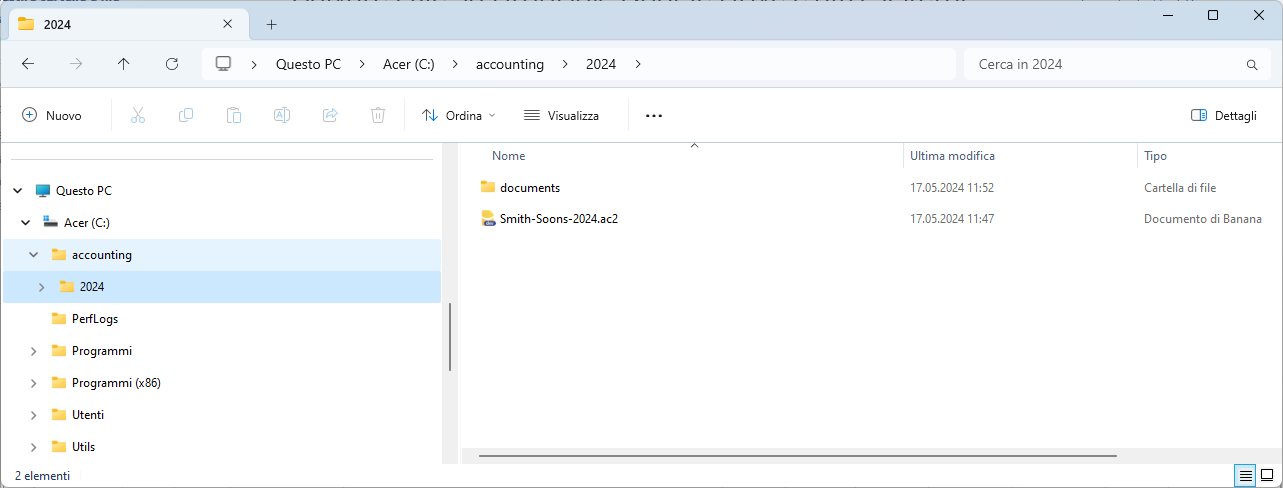
Speichern der Buchhaltungsdateien
Wenn Sie eine neue Datei speichern, geben Sie ihr einen aussagekräftigen Namen, der den Namen des Unternehmens oder Ihrer Tätigkeit enthält (z. B. Rossi & Söhne AG). Dies erleichtert das Auffinden und Identifizieren der Dateien im Zielordner.
Sie können die Buchhaltungsdateien an einem beliebigen Ort speichern. Sie können sich für einen lokalen Ordner auf Ihrem Computer, ein gemeinsames Netzlaufwerk in der Unternehmensumgebung oder einen Cloud-Dienst entscheiden. Um den Empfehlungen zu folgen, speichern Sie die Buchhaltungsdatei auf der lokalen Festplatte im entsprechenden Jahresunterordner.
Mit dem Befehl im Menü Datei > Speichern oder Speichern unter werden die Daten gespeichert. Die bestehenden Daten auf der Festplatte werden durch die neuen ersetzt.
- Das Ziel und der Dateiname werden bei der ersten Speicherung oder beim Verwenden des Befehls Speichern unter (Menü Datei) festgelegt.
- Wenn Sie mehrere Buchhaltungen verwalten, empfehlen wir Ihnen, für jede Entität und jedes Geschäftsjahr einen separaten Ordner zu erstellen.
- Jede Datei kann mit einem Passwort geschützt werden.
Dateiformat von Banana Buchhaltung Plus
Die mit Banana Buchhaltung erstellten Dateien haben die Erweiterung *.ac2, unabhängig vom verwendeten Betriebssystem.
- Das Dateiformat "ac2" ist spezifisch für Banana. Beim Speichern werden alle Daten komprimiert und in einem Block gespeichert.
- Die .ac2-Dateien sind zwischen verschiedenen Betriebssystemen (Windows, Mac und Linux) kompatibel.
Eine unter Windows gespeicherte Datei kann unter Mac geöffnet und bearbeitet und dann erneut unter Linux oder Windows geöffnet werden. - Die Datei kann als E-Mail-Anhang übertragen, auf anderen Betriebssystemen bearbeitet oder an den Absender zurückgesendet werden.
- Die Dateien sind vollständig vom Banana Buchhaltung Plus-Programm getrennt, das unter Windows die Erweiterung ".exe" hat.
- Installationsdateien haben unter Mac die Erweiterung ".dmg" und unter Linux ".deb, .rpm, .run oder .tgz".
Automatisches Speichern
Banana Buchhaltung Plus erstellt und speichert automatisch die Arbeit in einer temporären Datei. Wenn die Datei normal gespeichert oder das Programm ordnungsgemäss beendet wird, wird die temporäre Datei gelöscht. Sollte der Computer jedoch plötzlich herunterfahren, können die Daten über diese Datei wiederhergestellt werden.
Wenn das Programm nach einem Absturz neu gestartet wird und feststellt, dass die temporäre Datei des automatischen Speicherns nicht gelöscht wurde, wird ein Dialog Wiederherstellung der automatischen Speicherdatei angezeigt, in dem der Benutzer gefragt wird, ob er die Datei wiederherstellen möchte.
In den Programmoptionen kann festgelegt werden, in welchen Zeitabständen Banana Buchhaltung Plus automatisch speichert.
Backup-Kopien
Wir empfehlen Ihnen, regelmässig Backup-Kopien Ihrer Buchhaltungsdateien und aller wichtigen Unternehmensdokumente zu erstellen. Sie können zwischen folgenden Optionen wählen:
- Cloud-Backup: Verwenden Sie Cloud-Backup-Dienste wie Google Drive, Dropbox, Amazon S3, Microsoft Azure oder andere.
- On-Premise-Backup: Verwenden Sie Backup-Software, die auf Ihren Servern oder Speichermedien installiert ist.
- Hybrides Backup: Kombinieren Sie beide Optionen, indem Sie eine Kopie der Daten sowohl lokal als auch in der Cloud aufbewahren, um eine höhere Sicherheit zu gewährleisten.
Erstellen Sie einen regelmässigen Zeitplan für die Durchführung der Backups, und stellen Sie sicher, dass alle kritischen Daten in die Backup-Kopien aufgenommen werden und die Datenschutzvorschriften eingehalten werden.
Überwachen Sie regelmässig den Zustand der Backups, um sicherzustellen, dass sie ordnungsgemäss ausgeführt werden und die Daten intakt bleiben. Bewahren Sie die Kopien an sicheren und unterschiedlichen Orten auf, um sie vor katastrophalen Ereignissen wie Bränden, Überschwemmungen oder Diebstählen zu schützen.
Dateien auf Dropbox, Google Drive und anderen Cloud-Systemen speichern
Banana Buchhaltung Plus ist ein Programm, das auf Ihrem Computer installiert wird und lokal arbeitet, aber auch das Speichern von Dateien in der Cloud sowie die Synchronisierung der Änderungen während der lokalen Arbeit ermöglicht.
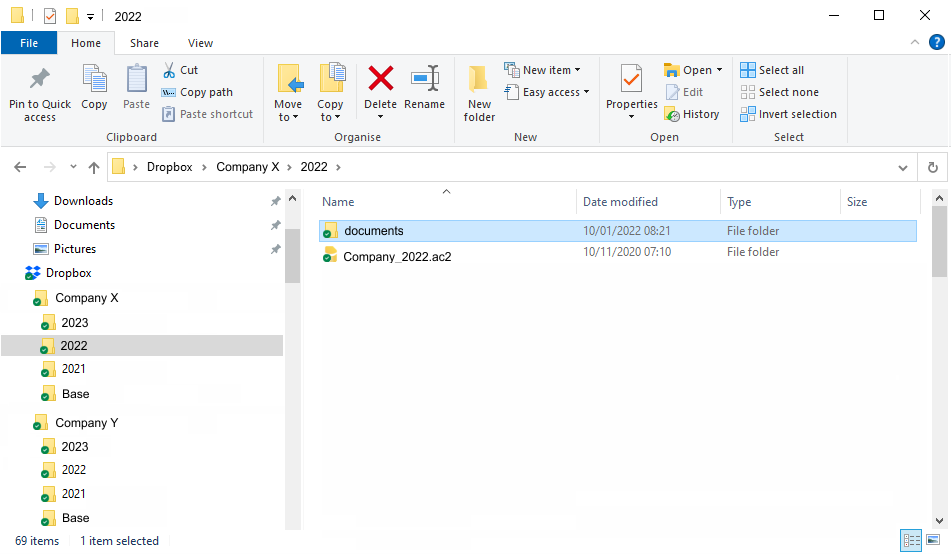
Änderungen anzeigen
Die Android-Version von Banana Buchhaltung Plus arbeitet direkt mit dem Dropbox-Server. Wenn Änderungen auf dem PC vorgenommen werden, dauert es normalerweise einige Sekunden, bis sie auf dem Server und in der Datei von Banana Buchhaltung Plus sichtbar werden.
Um sicherzustellen, dass die Datei korrekt mit dem Server synchronisiert ist, sollte die Datei mit einem grünen Häkchen markiert sein.
Wenn die Synchronisierungssymbole (grün, rot, blau) nicht angezeigt werden, aktualisieren Sie die auf Ihrem PC installierte Dropbox-Anwendung.
Eine weitere Möglichkeit, den Synchronisierungsstatus auf Ihrem PC zu überprüfen, besteht darin, auf das Dropbox-Symbol in der unteren Leiste zu klicken:
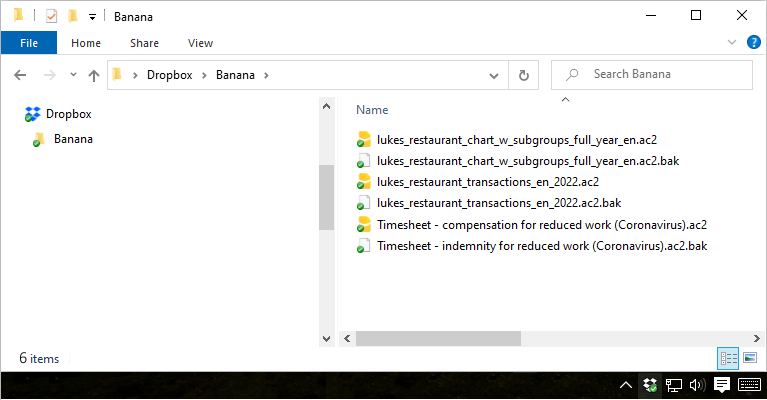
Darüber hinaus erfolgt die Synchronisierung auf Android nicht, während die Anwendung verwendet wird. Sie müssen sie schliessen und erneut öffnen.
Methoden zum Öffnen der Dateien
Um eine Buchhaltungsdatei zu öffnen, müssen Sie Banana Buchhaltung Plus starten, und Sie haben zwei Optionen:
- Wählen Sie den Befehl Öffnen im Menü Datei.
- Verwenden Sie das entsprechende Symbol in der Symbolleiste, um schnell und einfach auf Dateien zuzugreifen.
Die auf der Festplatte gespeicherten Daten sind diejenigen, die gespeichert und im Speicher behalten wurden. Sie können geöffnet und bearbeitet werden.
- Buchhaltungsdateien können geöffnet werden, wenn sie sich auf dem lokalen Computer befinden oder über ein Netzwerk erreichbar sind.
Wenn sie per E-Mail ausgetauscht wurden, müssen sie zuerst in einen Ordner auf dem Computer verschoben werden. - Nur eine Person kann die Datei gleichzeitig im Bearbeitungsmodus öffnen.
Wenn Sie Änderungen an einer geschützten oder bereits verwendeten Datei vornehmen, müssen Sie einen anderen Dateinamen wählen, um sie zu speichern. - Wenn die Datei durch ein Passwort geschützt ist, wird ein Passworteingabedialog angezeigt.
Wenn das Vorjahr durch ein Passwort geschützt ist und der Befehl zur verbesserten Bilanz mit Gruppen ausgeführt werden soll, wird das Passwort des Vorjahres angefordert. Alternativ können Sie eine der in den Anmerkungen auf der Seite Passworteingabedialog beschriebenen Optionen nutzen. - Das Programm warnt, dass die Datei im Lesemodus geöffnet wurde, in folgenden Fällen:
- Die Datei befindet sich auf einem nicht beschreibbaren Medium (z. B. CD-ROM).
- Die Datei befindet sich in einem temporären, nicht beschreibbaren Ordner.
- Die Datei ist schreibgeschützt oder der Benutzer hat keine Berechtigung, sie zu ändern.
- Die Datei wird bereits von einem anderen Benutzer verwendet.
- Die Datei wurde bereits vom gleichen Benutzer oder in einer anderen Sitzung geöffnet.
Buchhaltungsdateien *.ac2 suchen
Wenn Sie sich nicht erinnern können, in welchem Ordner sich die Buchhaltungsdateien befinden, können Sie die Suche in Windows-Explorer oder Finder auf dem Mac verwenden.
Buchhaltungsdateien auf einem Windows-Computer suchen
Die Dateien von Banana Buchhaltung haben die Erweiterung ".ac2". Die Suchfunktion kann je nach Version von Windows unterschiedlich sein.
- Windows 10: Klicken Sie auf das Suchsymbol und geben Sie ac2 oder den Anfang des Dateinamens ein und klicken Sie auf den Pfeil Dokumente.
- Im Datei-Manager des Explorers geben Sie die Erweiterung "*.ac2" oder den Namen Ihrer Buchhaltung ein und lassen Sie Windows die Datei suchen.
- Wenn Sie im Menü Datei > Öffnen von Banana Buchhaltung Plus auf die Suchleiste in der oberen rechten Ecke der Dialogbox klicken, geben Sie die Erweiterung *.ac2 ein und klicken Sie unten auf das Symbol Im gesamten Computer suchen oder wählen Sie den Ordner aus, in dem die Datei gesucht werden soll.
Buchhaltungsdateien auf einem Mac suchen
- Im Dialogfeld zum Öffnen von Datei > Öffnen in Banana Buchhaltung Plus geben Sie in die Suchleiste ac2 oder ein Stichwort des Dateinamens ein. Wählen Sie über die Symbole den gewünschten Suchbereich aus (den gesamten Computer oder ausgewählte Ordner).
- Öffnen Sie den Finder und geben Sie ac2 oder den Anfang oder ein Stichwort des Dateinamens ein, den Sie suchen möchten.
- Klicken Sie mit der rechten Maustaste auf das Finder-Symbol, klicken Sie auf Suchen und geben Sie ac2 oder den Dateinamen ein.
Dateien kopieren oder verschieben
Banana Buchhaltung Plus kann Dateien auf jedem vom Betriebssystem erkannten Laufwerk speichern, beispielsweise auf einem beschreibbaren Datenträger.
Bei nicht beschreibbaren Medien (CD oder DVD) kann Banana Buchhaltung die Dateien nur lesen. Die Dateien im Format *.ac2 können wie folgt verschoben werden:
- Von einem Ordner in einen anderen
- Verwenden Sie den Windows-Explorer oder den Finder auf dem Mac, um den Ordner zu suchen, in dem die Dateien gespeichert wurden.
- Kopieren und verschieben Sie die Dateien in den neuen Zielordner (nach dem Einfügen können sie bei Bedarf aus dem vorherigen Ordner gelöscht werden).
- Von einem Computer auf einen anderen
- Speichern Sie die Dateien auf einem USB-Stick und übertragen Sie sie auf den neuen Computer:
- Öffnen Sie die zu speichernde Datei.
- Wählen Sie im Menü Datei > Speichern unter das Laufwerk des USB-Sticks als Ziel aus.
- Alternativ können Sie die Datei auch im Explorer öffnen und sie durch Ziehen auf den USB-Stick kopieren.
- Versenden Sie die Datei per E-Mail (als Anhang) und speichern Sie sie auf dem neuen Computer.
- Speichern Sie die Dateien auf einem USB-Stick und übertragen Sie sie auf den neuen Computer:
Dateien löschen oder umbenennen
Das Programm Banana Buchhaltung Plus hat keine eigene Funktion zum Löschen oder Umbenennen von Dateien. Verwenden Sie dazu die entsprechenden Funktionen des Betriebssystems (Windows-Explorer oder Finder auf dem Mac).
Mehrere Personen arbeiten mit derselben Datei
Banana Buchhaltung Plus funktioniert wie Excel: Nur eine Person kann gleichzeitig an derselben Datei arbeiten. Achten Sie darauf, dass keine anderen Personen gleichzeitig an derselben Datei arbeiten.
Wenn Sie in einem lokalen Windows-Netzwerk arbeiten und die Datei von jemand anderem verwendet wird, erhalten Sie eine Meldung, dass die Datei nur im Lesemodus verfügbar ist.
Auf anderen Betriebssystemen gibt es keine solche Meldung, daher ist Vorsicht geboten, wenn mehrere Personen gleichzeitig arbeiten.
Wenn zwei Personen gleichzeitig an derselben Datei arbeiten, überschreibt die Person, die zuletzt speichert, die vorherigen Daten.
Banana Buchhaltung Plus kann nicht erkennen, wenn dieselbe Datei gleichzeitig auf mehreren Computern geöffnet und bearbeitet wird. Es könnte daher passieren, dass eine Person Daten löscht oder eine andere neue Daten hinzufügt. Nur die zuletzt gespeicherte Version der Datei wird beibehalten. Achten Sie daher darauf, nicht gleichzeitig an derselben Datei zu arbeiten.
Verknüpfungen zu digitalen Dateien
Jede Buchung kann mit einer digitalen Belegdatei verknüpft werden.
- Speichern Sie die Belege des Jahres in einem Unterordner des laufenden Jahres. Auf diese Weise erstellt das Programm relative Links, die auch funktionieren, wenn Sie die Dateien auf verschiedenen Computern synchronisieren.
- Speichern Sie hingegen Basisdokumente, die ihre Gültigkeit nicht verlieren (z. B. Versicherungsverträge, Mietverträge usw.), in einem separaten Ordner.
Arbeiten in einem lokalen Netzwerk
Wenn Ihr Unternehmen ein lokales Netzwerk verwendet, können Sie die Ordnerstruktur im Netzwerk erstellen, sodass sie mehreren Personen zugänglich ist.
Im lokalen Netzwerk können Sie in der Regel auch Zugriffsrechte festlegen und somit die Anzahl der Personen einschränken, die auf die Buchhaltungsdaten zugreifen dürfen.
Arbeiten mit Cloud-Systemen
Wenn Sie Cloud-Systeme wie Dropbox, iCloud, OneDrive, Google Drive oder einen ähnlichen Dienst nutzen, wird auf Ihrem Computer ein Ordner erstellt, der die synchronisierten Daten enthält.
Um auf mehreren Computern arbeiten zu können, müssen Sie lediglich in diesem synchronisierten Ordner einen Unterordner mit den Daten Ihres Unternehmens erstellen und dabei die zuvor beschriebene Struktur verwenden.
Daten mit Ihrem Buchhalter teilen
Cloud-Systeme ermöglichen es Ihnen auch, Daten mit anderen zu teilen. Erstellen Sie dazu die oben beschriebene Ordnerstruktur im Hauptordner, der synchronisiert wird. Verwenden Sie den Dropbox-Befehl, um den Ordner mit Ihrem Buchhalter zu teilen, sodass dieser die Dateien sehen und bearbeiten kann.